- লেখক Abigail Brown [email protected].
- Public 2024-01-07 19:01.
- সর্বশেষ পরিবর্তিত 2025-01-24 12:03.
ম্যাকের APFS (অ্যাপল ফাইল সিস্টেম)-এ অন্তর্নির্মিত অনেক বৈশিষ্ট্যগুলির মধ্যে একটি হল একটি নির্দিষ্ট সময়ে আপনার ম্যাকের অবস্থার প্রতিনিধিত্ব করে ফাইল সিস্টেমের একটি স্ন্যাপশট তৈরি করার ক্ষমতা৷
স্ন্যাপশটগুলির অনেকগুলি ব্যবহার রয়েছে, যার মধ্যে রয়েছে ব্যাকআপ পয়েন্ট তৈরি করা যা আপনাকে আপনার ম্যাককে সেই অবস্থায় ফিরিয়ে আনতে দেয় যেখানে স্ন্যাপশট নেওয়া হয়েছিল৷
এই নিবন্ধের তথ্য ম্যাকস হাই সিয়েরা (10.13) এর মাধ্যমে ম্যাকস ক্যাটালিনা (10.15) চালিত ম্যাকের ক্ষেত্রে প্রযোজ্য।
Apple APFS স্ন্যাপশট বৈশিষ্ট্যের সুবিধা নেওয়ার জন্য শুধুমাত্র ন্যূনতম সরঞ্জাম সরবরাহ করে, কিন্তু আপনি আপনার ম্যাক পরিচালনা করতে সাহায্য করার জন্য এখন স্ন্যাপশট ব্যবহার করতে পারেন। আপনি যখনই আপনার সিস্টেম আপগ্রেড করেন তখন ম্যাক স্বয়ংক্রিয় স্ন্যাপশট তৈরি করে এবং আপনি যে কোনো সময় ম্যানুয়াল স্ন্যাপশট তৈরি করতে পারেন৷
macOS আপডেটের জন্য স্বয়ংক্রিয় স্ন্যাপশট
macOS হাই সিয়েরা থেকে শুরু করে এবং APFS ফাইল সিস্টেমের প্রবর্তন, Macs একটি ব্যাকআপ পয়েন্ট তৈরি করতে স্ন্যাপশট ব্যবহার করে। আপনি একটি অপারেটিং সিস্টেম আপগ্রেড থেকে পুনরুদ্ধার করতে একটি স্ন্যাপশট ব্যবহার করতে পারেন যা ভুল হয়ে যায় বা আপনি যদি আপগ্রেড পছন্দ না করেন তাহলে macOS এর আগের সংস্করণে ফিরে যেতে পারেন৷
যেকোন ক্ষেত্রেই, সংরক্ষিত স্ন্যাপশট অবস্থায় রোলব্যাক করার জন্য আপনাকে পুরানো OS পুনরায় ইনস্টল করতে হবে না বা টাইম মেশিন বা তৃতীয় পক্ষের ব্যাকআপ সফ্টওয়্যারে তৈরি করা ব্যাকআপগুলি থেকে তথ্য পুনরুদ্ধার করতে হবে না৷
এই প্রক্রিয়াটি সম্পূর্ণ স্বয়ংক্রিয়; ম্যাক অ্যাপ স্টোর থেকে ম্যাকওএস আপডেট চালানো ছাড়া আপনার আর কিছু করার দরকার নেই একটি স্ন্যাপশট তৈরি করতে যেখানে আপনি ফিরে যেতে পারেন - প্রয়োজন দেখা দিলে। এখানে এটি কিভাবে কাজ করে:
- অ্যাপ স্টোর লঞ্চ করুন ডক বা অ্যাপল মেনু ।
- আপনি ইনস্টল করতে চান এমন macOS এর নতুন সংস্করণ নির্বাচন করুন বা অ্যাপ স্টোরের আপডেট বিভাগ থেকে একটি সিস্টেম আপডেট নির্বাচন করুন।
- আপডেট বা ইনস্টলেশন শুরু করুন।
- আপনি লাইসেন্সের শর্তাবলীতে সম্মত হওয়ার পরে, লক্ষ্য ডিস্কে ফাইলগুলি অনুলিপি করার আগে Mac ইনস্টলেশনের জন্য লক্ষ্য ডিস্কের বর্তমান অবস্থার একটি স্ন্যাপশট নেয়। তারপরে ইনস্টলেশন প্রক্রিয়া চলতে থাকে।
স্ন্যাপশট APFS এর একটি বৈশিষ্ট্য। টার্গেট ড্রাইভ APFS দিয়ে ফরম্যাট করা না থাকলে, কোন স্ন্যাপশট সেভ করা হয় না।
যদিও প্রধান সিস্টেম আপডেটগুলির মধ্যে একটি স্বয়ংক্রিয় স্ন্যাপশট তৈরি করা অন্তর্ভুক্ত, অ্যাপল নির্দিষ্ট করেনি যে আপডেটটি যথেষ্ট গুরুত্বপূর্ণ হিসাবে বিবেচিত হয় যে একটি স্ন্যাপশট স্বয়ংক্রিয়ভাবে তৈরি হয়, যদি আপনি একটি স্ন্যাপশট রোল ব্যাক করার বিষয়ে নিশ্চিত হন, প্রয়োজন দেখা দিলে আপনি নিজের স্ন্যাপশট ম্যানুয়ালি তৈরি করতে পারেন।
ম্যানুয়ালি APFS স্ন্যাপশট তৈরি করুন
স্বয়ংক্রিয় স্ন্যাপশটগুলি সব ঠিকঠাক এবং ভাল, তবে সেগুলি শুধুমাত্র তখনই তৈরি হয় যখন বড় সিস্টেম আপডেটগুলি ইনস্টল করা হয়৷ স্ন্যাপশটগুলি এমন একটি যুক্তিসঙ্গত সতর্কতামূলক পদক্ষেপ যে আপনি নতুন অ্যাপ ইনস্টল করার আগে বা ফাইলগুলি পরিষ্কার করার মতো কাজগুলি সম্পাদন করার আগে একটি স্ন্যাপশট তৈরি করতে চাইতে পারেন৷
আপনার ম্যাকের সাথে অন্তর্ভুক্ত একটি কমান্ড-লাইন টুল, টার্মিনাল অ্যাপ ব্যবহার করে আপনি যেকোনো সময় স্ন্যাপশট তৈরি করতে পারেন।
আপনি যদি আগে টার্মিনাল ব্যবহার না করে থাকেন বা আপনি ম্যাক কমান্ড-লাইন ইন্টারফেসের সাথে পরিচিত না হন তবে চিন্তা করবেন না। স্ন্যাপশট তৈরি করা একটি সহজ কাজ৷
-
লঞ্চ করুন টার্মিনাল, অ্যাপ্লিকেশন ৬৪৩৩৪৫২ ইউটিলিটিস।
যে টার্মিনাল উইন্ডোটি খোলে তাতে কমান্ড প্রম্পট থাকে, যেটিতে সাধারণত আপনার ম্যাকের নাম থাকে, তারপরে আপনার অ্যাকাউন্টের নাম থাকে এবং একটি ডলার চিহ্ন ($) দিয়ে শেষ হয়, যা সেই স্থানটিকে চিহ্নিত করে যেখানে টার্মিনাল আপনার জন্য অপেক্ষা করছে। একটি কমান্ড লিখুন। আপনি কমান্ডগুলি টাইপ করে বা কমান্ডগুলি অনুলিপি এবং আটকে দিয়ে প্রবেশ করতে পারেন। আপনি যখন কীবোর্ডে Return বা Enter কী ক্লিক করেন তখন কমান্ডগুলি কার্যকর করা হয়।
-
একটি APFS স্ন্যাপশট তৈরি করতে, কমান্ড প্রম্পটে টার্মিনালে নিম্নলিখিত কমান্ডটি কপি করে পেস্ট করুন:
tmutil স্ন্যাপশট
-
কীবোর্ডে
Enter বা রিটার্ন টিপুন।
টার্মিনাল একটি নির্দিষ্ট তারিখের সাথে একটি স্থানীয় স্ন্যাপশট তৈরি করেছে বলে প্রতিক্রিয়া জানায়।

Image -
নিম্নলিখিত কমান্ডের সাথে ইতিমধ্যেই উপস্থিত কোনো স্ন্যাপশট আছে কিনা তা আপনি দেখতে পারেন:
tmutil listlocalsnapshots /
এই কমান্ডটি স্থানীয় ড্রাইভে ইতিমধ্যে উপস্থিত যে কোনও স্ন্যাপশটের একটি তালিকা প্রদর্শন করে৷
সময়ের মধ্যে কীভাবে একটি APFS স্ন্যাপশট পয়েন্টে ফিরে যাবেন
আপনার Mac এর ফাইল সিস্টেমকে আগের অবস্থায় ফিরিয়ে আনার জন্য স্ন্যাপশট ব্যবহার করার জন্য কয়েকটি পদক্ষেপের প্রয়োজন যাতে রিকভারি এইচডি এবং টাইম মেশিন ইউটিলিটি ব্যবহার অন্তর্ভুক্ত থাকে।
যদিও টাইম মেশিন ইউটিলিটি জড়িত, আপনার টাইম মেশিন সেট আপ করতে হবে না বা ব্যাকআপের জন্য এটি ব্যবহার করতে হবে না, যদিও একটি কার্যকর ব্যাকআপ সিস্টেম থাকা খারাপ ধারণা নয়৷
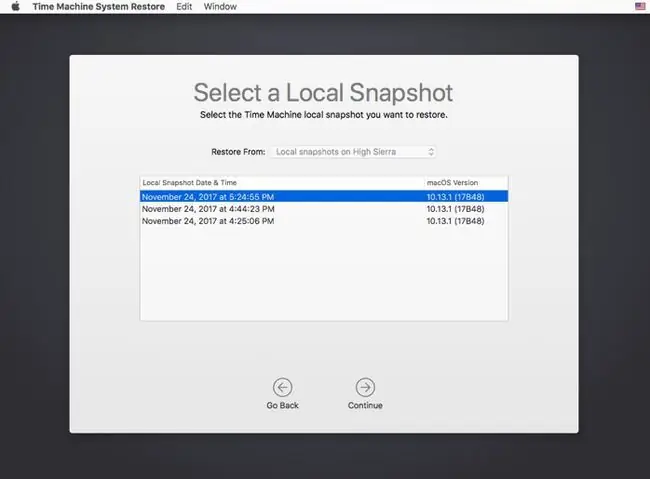
আপনি যদি কখনও আপনার ম্যাককে একটি সংরক্ষিত স্ন্যাপশট অবস্থায় পুনরুদ্ধার করতে চান তবে আপনি এটি কীভাবে করবেন তা এখানে:
- কমান্ড এবং R কী ধরে রেখে আপনার ম্যাক রিস্টার্ট করুন। অ্যাপল লোগো প্রদর্শিত না হওয়া পর্যন্ত উভয় কী টিপে রাখুন। আপনার Mac পুনরুদ্ধার মোডে বুট হয়, একটি বিশেষ অবস্থা যা macOS পুনরায় ইনস্টল করতে বা Mac সমস্যাগুলি মেরামত করতে ব্যবহৃত হয়৷
- পুনরুদ্ধার উইন্ডোটি ম্যাকওএস ইউটিলিটি শিরোনামের সাথে খোলে এবং চারটি বিকল্প উপস্থাপন করে: টাইম মেশিন ব্যাকআপ থেকে পুনরুদ্ধার করুন, ম্যাকওএস পুনরায় ইনস্টল করুন, অনলাইনে সহায়তা পান এবং ডিস্ক ইউটিলিটি।
- টাইম মেশিন ব্যাকআপ থেকে পুনরুদ্ধার করুন নির্বাচন করুন এবং চালিয়ে যান.
- আপনার ম্যাকের সাথে সংযুক্ত ডিস্কের একটি তালিকা যেখানে স্ন্যাপশট রয়েছে (এবং টাইম মেশিন ব্যাকআপ) প্রদর্শিত হয়৷ যে ডিস্কটিতে স্ন্যাপশট রয়েছে সেটি নির্বাচন করুন - এটি সাধারণত আপনার ম্যাকের স্টার্টআপ ডিস্ক - এবং ক্লিক করুন চালিয়ে যান.
- স্ন্যাপশটের তালিকা থেকে আপনি যে স্ন্যাপশটটি পুনরুদ্ধার করতে চান তা নির্বাচন করুন। তারা তারিখ এবং macOS সংস্করণ দ্বারা বাছাই করা হয় যেখানে তারা তৈরি করা হয়েছিল। ক্লিক করুন চালিয়ে যান.
-
একটি ড্রপ-ডাউন উইন্ডো জিজ্ঞাসা করে যে আপনি সত্যিই নির্বাচিত স্ন্যাপশট থেকে পুনরুদ্ধার করতে চান কিনা। এগিয়ে যেতে চালিয়ে যান এ ক্লিক করুন।
পুনরুদ্ধার শুরু হয় এবং একটি প্রসেস বার প্রদর্শিত হয়। পুনরুদ্ধার সম্পূর্ণ হলে, আপনার ম্যাক স্বয়ংক্রিয়ভাবে পুনরায় বুট হবে।
কিছু স্ন্যাপশট নোট
APFS স্ন্যাপশটগুলি শুধুমাত্র ডিস্কগুলিতে সংরক্ষণ করা হয় যেগুলি APFS ফাইল সিস্টেমের সাথে ফর্ম্যাট করা হয়৷
স্ন্যাপশট শুধুমাত্র তখনই তৈরি করা হয় যদি ডিস্কে প্রচুর ফাঁকা জায়গা থাকে।
যখন স্টোরেজ স্পেস কমে যায়, স্ন্যাপশটগুলি স্বয়ংক্রিয়ভাবে মুছে ফেলা হয়, সবচেয়ে পুরনো দিয়ে শুরু হয়।






